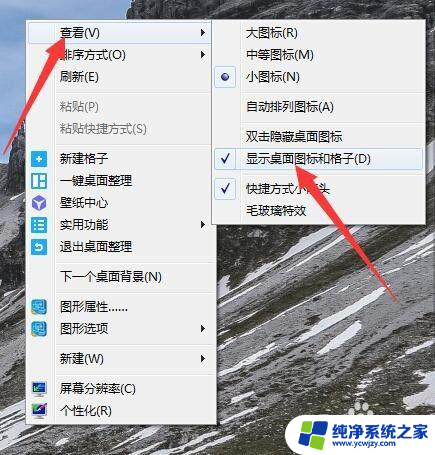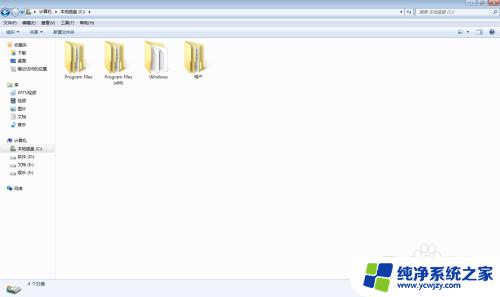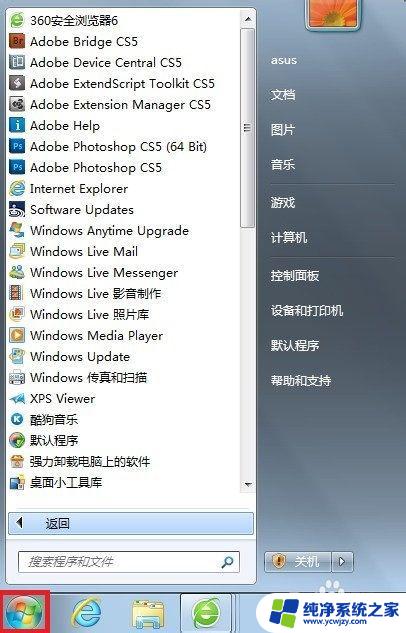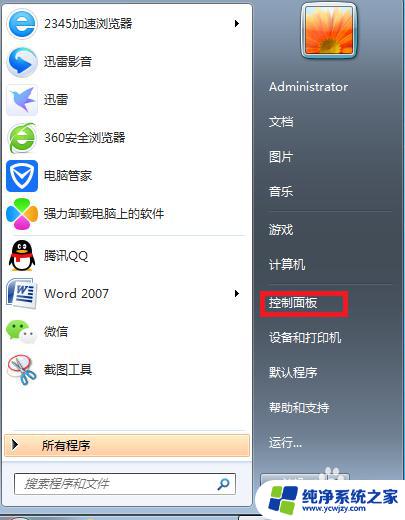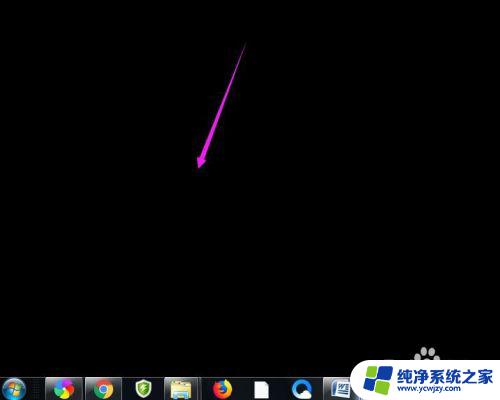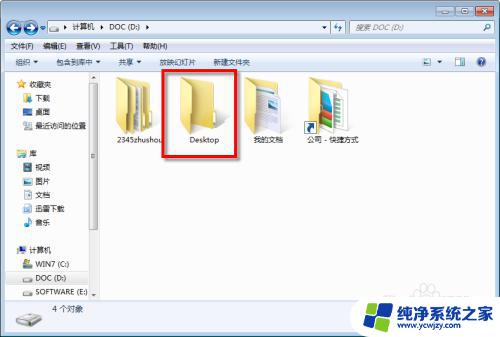win7桌面方向怎么调回来
在使用电脑时,有时候我们可能会不小心将桌面方向调整错位,或者想要将屏幕旋转90度来适应不同的需求,在Windows 7操作系统中,调整桌面方向或屏幕旋转只需几个简单的步骤即可完成。通过以下方法,您可以轻松地将Win7桌面方向调回原位,或者旋转电脑屏幕至您想要的角度。让我们一起来了解如何进行操作吧!
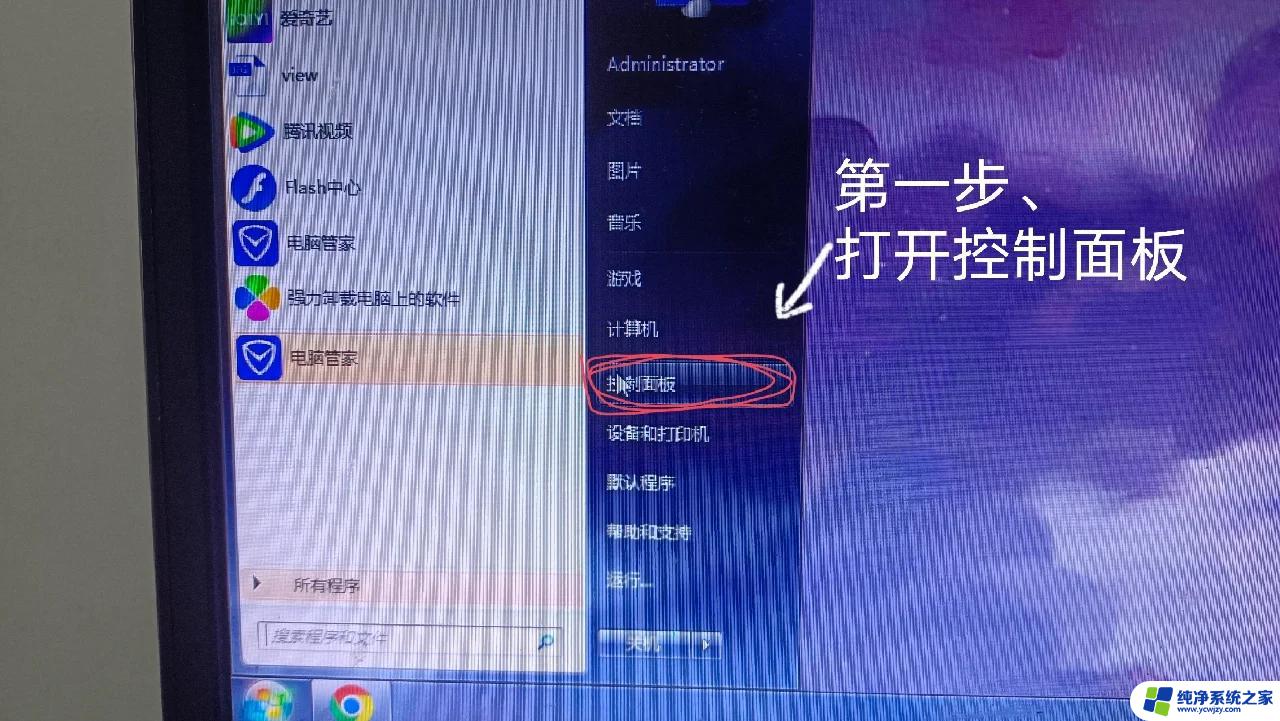
1、最简单的方法是直接使用快捷键 :按下键盘的 【Ctrl】+【Alt】+【方向键下】或者【Ctrl】+【Alt】+【方向键上】就可以调整回来了;
2、或者是您也可以在桌面的空白处,右击打开菜单然后选择【个性化】;在【个性化】面板中点击【显示】;
3、 在【显示】面板中点击【更改显示器设置】,您就可以在【屏幕分辨率】面板中找到【方向】。然后根据需要选择调整,选择好之后,点击【确定】即可;
4、您也可以用鼠标在桌面空白处点击【右键】-【属性】-【设置】-【高级】-【显卡选项】-【显示方向】-【倒转180】-【确定】;或者是在【图形选择】-【图形属性】中就可以找到【旋转】,您可以根据需要选择90、180或者270度;
以上就是win7桌面方向怎么调回来的全部内容,还有不清楚的用户就可以参考一下小编的步骤进行操作,希望能够对大家有所帮助。